
绘制如图2-15所示的方头平键:
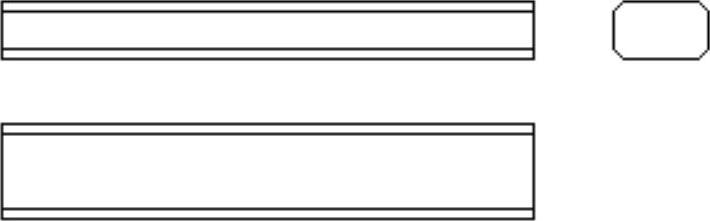
图2-15 方头平键

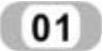 利用“矩形”命令绘制主视图外形,命令行提示与操作如下:
利用“矩形”命令绘制主视图外形,命令行提示与操作如下:
命令:RECTANG↙
指定第一个角点或[倒角(C)/标高(E)/圆角(F)/厚度(T)/宽度(W)]:0,30↙
指定另一个角点或[面积(A)/尺寸(D)/旋转(R)]:@100,11↙
结果如图2-16所示。
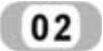 利用“直线”命令绘制主视图两条棱线。一条棱线端点的坐标值为(0,32)和(@100,0),另一条棱线端点的坐标值为(0,39)和(@100,0),结果如图2-17所示。
利用“直线”命令绘制主视图两条棱线。一条棱线端点的坐标值为(0,32)和(@100,0),另一条棱线端点的坐标值为(0,39)和(@100,0),结果如图2-17所示。

图2-16 绘制主视图外形

图2-17 绘制主视图棱线
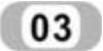 利用“构造线”命令绘制构造线,命令行提示与操作如下:
利用“构造线”命令绘制构造线,命令行提示与操作如下:
命令:XLINE↙
指定点或[水平(H)/垂直(V)/角度(A)/二等分(B)/偏移(O)]:(指定主视图左边竖线上一点)
指定通过点:(指定竖直位置上一点)
指定通过点:↙
同样方法绘制右边竖直构造线,如图2-18所示。
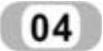 利用“矩形”命令和“直线”命令绘制俯视图。命令行提示与操作如下:
利用“矩形”命令和“直线”命令绘制俯视图。命令行提示与操作如下:
命令:RECTANG↙
指定第一个角点或[倒角(C)/标高(E)/圆角(F)/厚度(T)/宽度(W)]:(指定左边构造线上一点)
指定另一个角点或[面积(A)/尺寸(D)/旋转(R)]:@100,18
接着绘制两条直线,端点分别为{(0,2),(@100,0)}和{(0,16),(@100,0)},结果如图2-19所示。

图2-18 绘制竖直构造线(www.xing528.com)
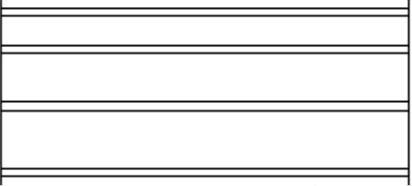
图2-19 绘制俯视图
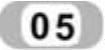 利用“构造线”命令绘制左视图构造线。命令行提示与操作如下:
利用“构造线”命令绘制左视图构造线。命令行提示与操作如下:
命令:_xline
指定点或[水平(H)/垂直(V)/角度(A)/二等分(B)/偏移(O)]:H↙
指定通过点:(指定主视图上右上端点)
指定通过点:(指定主视图上右下端点)
指定通过点:(捕捉俯视图上右上端点)
指定通过点:(捕捉俯视图上右下端点)
指定通过点:↙
命令:↙(回车表示重复绘制构造线命令)
指定点或[水平(H)/垂直(V)/角度(A)/二等分(B)/偏移(O)]:A↙
输入构造线的角度(0)或[参照(R)]:-45↙
指定通过点:(任意指定一点)
指定通过点:↙
命令:XLINE↙
指定点或[水平(H)/垂直(V)/角度(A)/二等分(B)/偏移(O)]:V↙
指定通过点:(指定斜线与第三条水平线的交点)
指定通过点:(指定斜线与第四条水平线的交点)
结果如图2-20所示。
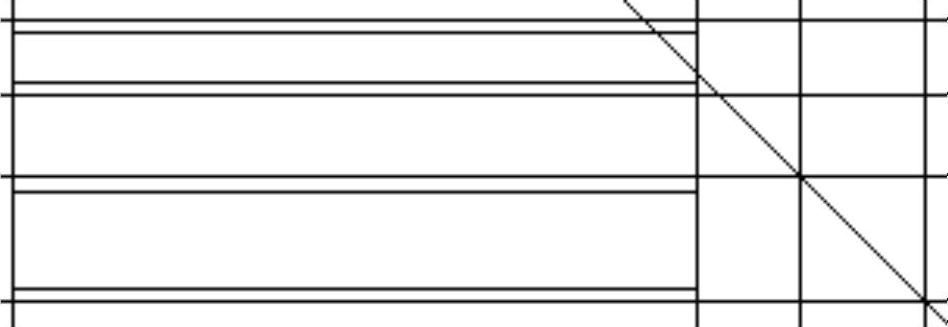
图2-20 绘制左视图构造线
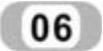 设置矩形两个倒角距离为2,绘制左视图,结果如图2-21所示。
设置矩形两个倒角距离为2,绘制左视图,结果如图2-21所示。
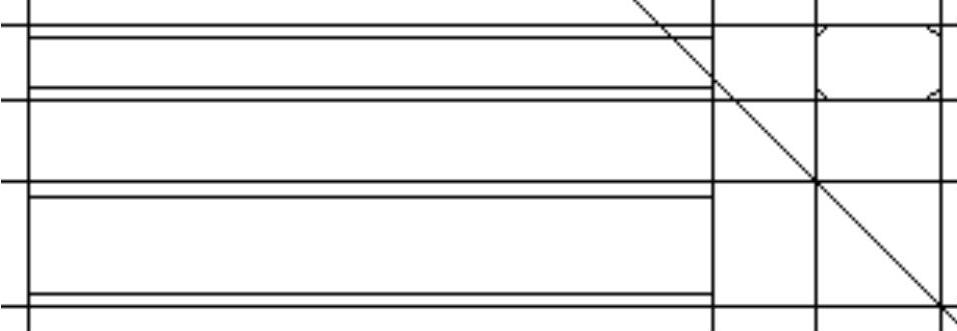
图2-21 绘制左视图
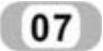 删除构造线,最终结果如图2-15所示。
删除构造线,最终结果如图2-15所示。
免责声明:以上内容源自网络,版权归原作者所有,如有侵犯您的原创版权请告知,我们将尽快删除相关内容。




